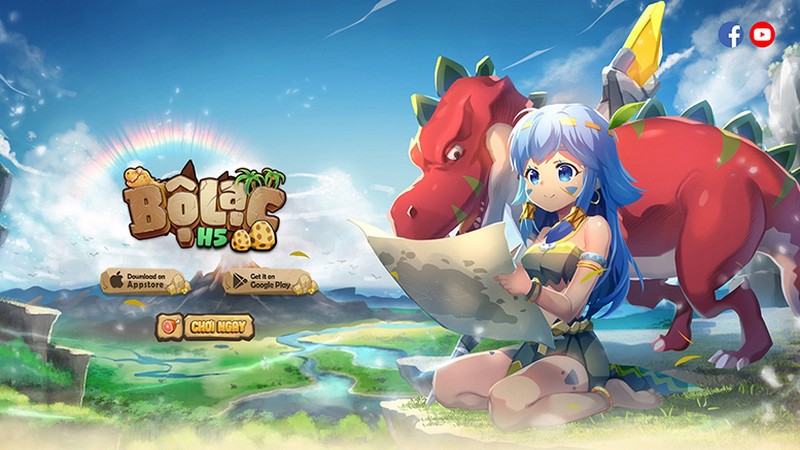計算機性能在視頻遊戲體驗中極為重要。 慢幀率和高 ping 等因素會破壞您的遊戲體驗。在競爭激烈的在線遊戲中,性能對於輸贏至關重要。
如果您在玩遊戲時發現計算機的性能很慢,可以通過一些技巧來干擾 Windows 註冊表以改善這一點。 但是,您應該在進行更改之前備份註冊表。
要訪問註冊表,請按組合鍵 Windows + R 打開運行應用程序,輸入 註冊表編輯器 並按 Enter。
|
在 Windows 中啟動註冊表編輯器 |
禁用快速啟動
快速啟動可以使 Windows PC 更快地啟動,但它也可以防止系統完全關閉。 在關機期間,此功能會註銷所有用戶,關閉所有程序,並使系統的其餘部分進入休眠狀態,然後再關閉計算機。
在此休眠狀態後重新進入系統可能會導致某些進程行為異常,與正常情況相比,這會降低 PC 的速度。 從那裡開始,它會影響遊戲玩法,因為它會對遊戲的 FPS 產生負面影響。
- 要禁用快速啟動,請打開註冊表編輯器並導航到 HKEY_LOCAL_MACHINE > SYSTEM > CurrentControlSet > Control > Session Manager > Power.
- 雙擊掛鎖 HyperBootEnabled將數值數據框設置為 1,然後單擊確定。
 |
|
禁用 Windows 快速啟動功能 |
請注意,禁用快速啟動會增加 Windows 計算機的啟動時間。 但是,它可以幫助您獲得最佳的遊戲性能。
禁用功率限制
電源節流會減慢處理器的速度,使其不會消耗過多的電池電量。 但它在不經意間影響了系統性能。
尤其是在遊戲方面,CPU 節流會限制 GPU 的處理潛力。 當 GPU 以高於 CPU 處理能力的速度運行時,會對遊戲的幀速率產生負面影響。
\不是
- 要禁用功率限制,請打開註冊表並導航到 HKEY_LOCAL_MACHINE > SYSTEM > CurrentControlSet > Control > Power > PowerThrottling.
- 雙擊掛鎖 PowerThrottlingOff將數值數據框設置為 1,然後單擊確定。
在某些情況下,您無法在註冊表編輯器窗口中找到電源限制條目,請使用本地組策略編輯器禁用此功能。
- 按 Windows + R 組合鍵,鍵入 gpedit.msc 並按 Enter。
- 接下來,導航到計算機配置 > 管理模板 > 系統 > 電源管理 > 電源節流設置。
- 雙擊禁用功率限制行,選中啟用框,然後單擊確定。
 |
|
使用組策略編輯器禁用功率上限 |
禁用 Nagle 算法
Windows 使用 Nagle 算法通過將它們“捆綁”成一個大數據包來減少通過網絡發送的數據包數量。 這將花費更長的時間,因為它必須“收集”足夠的小數據包來發送。
雖然這項技術看起來很有用,但它可以增加一些網絡遊戲的 ping。 因此,如果您在遊戲中遇到高 ping,禁用 Nagle 算法可能會解決問題。
- 在註冊表窗口中,導航到 HKEY_LOCAL_MACHINE > SYSTEM > CurrentControlSet > Services > Tcpip > Settings > Interfaces.
- 在 Interfaces 部分將有許多具有隨機名稱的子文件夾,在每個文件夾中查找直到看到密鑰。 DHCPIP 地址. 並且此鍵的值必須與所用計算機的 IPv4 地址相對應。
 |
|
DhcpIPAddress 鍵的值必須與計算機的 IP 地址匹配 |
- 要確定計算機的 IPv4 地址,請按 Windows + R 組合鍵打開“運行”應用程序,鍵入 cmd,然後按 Enter。 然後輸入 ipconfig 命令並回車,此時會出現 IPv4 地址。
- 如果地址已經與鍵值匹配 DHCPIP地址, 右鍵單擊包含的子文件夾 DHCPIP地址, 選擇新建 > DWORD(32 位)值,命名這個新值 TcpNoDelay.
- 使用名稱生成另一個 DWORD(32 位)值 TcpAck頻率.
- 完成後,雙擊每個值並將它們的值數據設置為 1。
禁用網絡限制
為了保持 Internet 連接的穩定性,Windows 有時會調整網絡設置,這會降低連接速度。 對於在線遊戲,這可能會導致更高的 ping。 您可以通過禁用網絡限制來解決此問題。
- 在註冊表窗口中,導航到路徑 HKEY_LOCAL_MACHINE > SOFTWARE > Microsoft > Windows NT > CurrentVersion > Multimedia > SystemProfile.
- 雙擊鎖 網絡節流索引 並將數值數據框更改為 ffffffff。 完成按確定。
優先處理遊戲任務
Windows 有一項稱為多媒體類調度程序服務 (MMCSS) 的服務。 它的作用是確保多媒體應用程序(例如游戲)在活動時能夠優先訪問處理器功率。 通過一些註冊表調整,您可以告訴 MMCSS 給予遊戲特別優先級。
- 在註冊表窗口中,導航到 HKEY_LOCAL_MACHINE > SOFTWARE > Microsoft > Windows NT > CurrentVersion > Multimedia > SystemProfile > 任務 > 遊戲.
然後將數值數據框中的值更改為以下鍵:
- GPU 優先級:更改為 8。
- 優先級:移至 6。
- 計劃類別:更改為高。

“電視愛好者。音樂忍者。業餘旅行狂熱者。培根迷。友好的美食傳播者。自由組織者。經過認證的推特狂熱者。”